Для загрузки ISO-образов, в том числе последней сборки Windows 10 1903, Microsoft настоятельно рекомендует использовать Media Creation Tool, причем настойчивость эта проявляется в ограничении самого выбора способа загрузки дистрибутивов. Но выбор, вернее, выход всегда есть. Скачать образ вы можете с помощью обычного Google Chrome или Mozilla Firefox, проделав кое-какие манипуляции в исходном коде страницы. Давайте посмотрим, как это сделать.
В Google Chrome
Браузер Google Chrome, полагаем, есть у всех. Если вы перейдете по адресу www.microsoft.com/ru-ru/software-download/windows10, то увидите, что вместо ссылок на образа, разработчики предлагают скачать средство Media Creation Tool.
Нас это не устраивает, посему нажатием Ctrl + Shift + I открываем исходный код страницы, кликаем в открывшейся панели по кнопке в виде трех точек в правом верхнем углу и выбираем в меню More tools -> Network conditions.
За сим в нижней части панели выбираем пункт User agent (Пользовательский агент) и снимаем галку с чекбокса «Select automatically».
При этом выпадающее меню браузеров у вас станет доступным, раскройте его и найдите в нём опцию «Safari - iPad iOS 9».
Обновите страницу нажатием F5, если Chrome не сделает этого самостоятельно и прокрутите ее немного вниз.
Готово, теперь вы увидите, что вместо кнопки загрузки Media Creation Tool на странице появилось меню выбора версии операционной системы.
Выберите «Windows 10 May 2019 Update» и нажмите «Подтвердить».
Через несколько секунд онлайн-система,
предложит вам выбрать язык дистрибутива.
А после очередной проверки запроса — разрядность.
Скачиваем ISO-образ сразу же или копируем ссылку, не забывая, однако, что действительна она будет только в течении двадцати четырех часов.
В Mozilla Firefox
Если вы горячий поклонник «огнелиса», установите расширение User-Agent Switch, затем перейдите на официальную страницу загрузки Media Creation Tool (адрес указан выше) и нажмите иконку расширения на панели инструментов.
В открывшейся панели выберите отличную от Windows платформу, например, от Apple и обновите страницу нажатием кнопки обновления, расположенной в правом нижнем углу панели User-Agent Switch.
Дальнейшие действия ничем не отличаются от того, что вы видели на примере работы с Chrome. Вместо кнопки загрузки инструмента по умолчанию на странице появится меню выбора языка и разрядности ISO-образа.

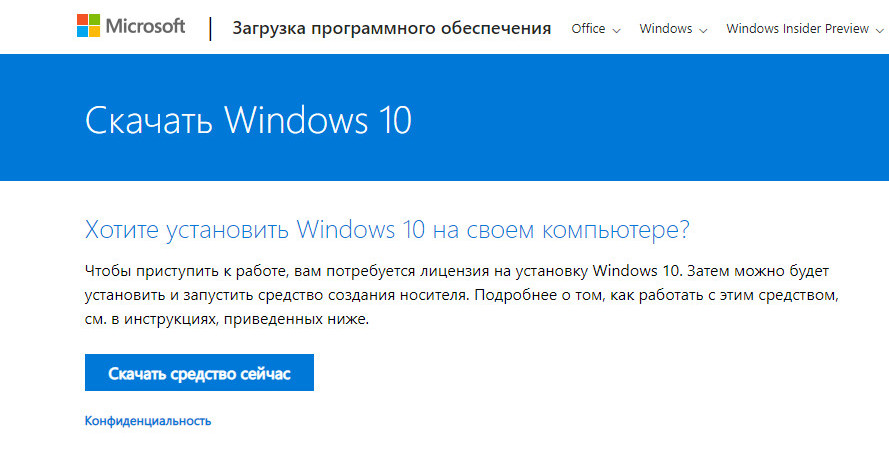
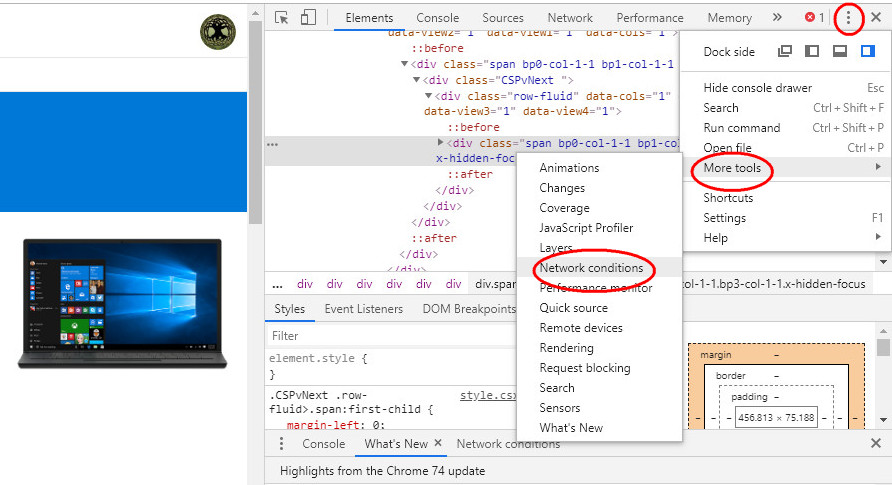
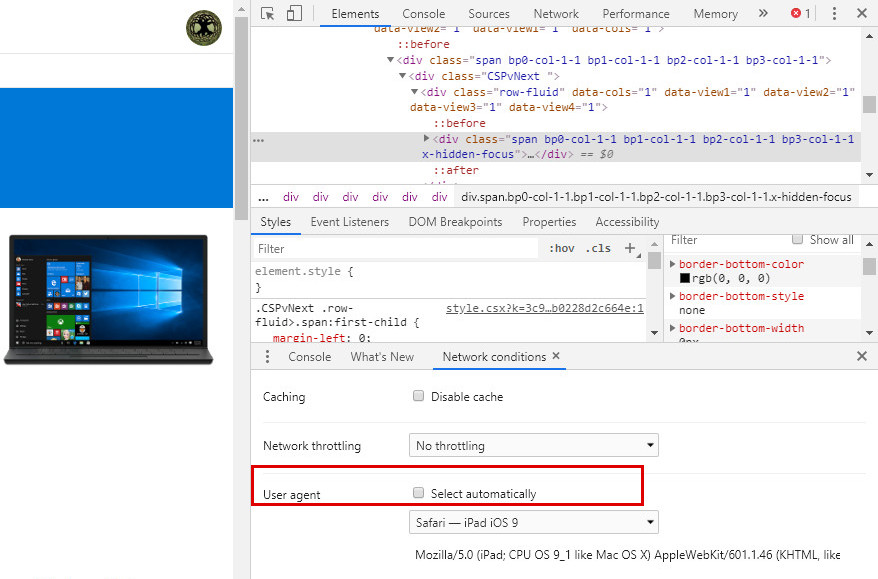
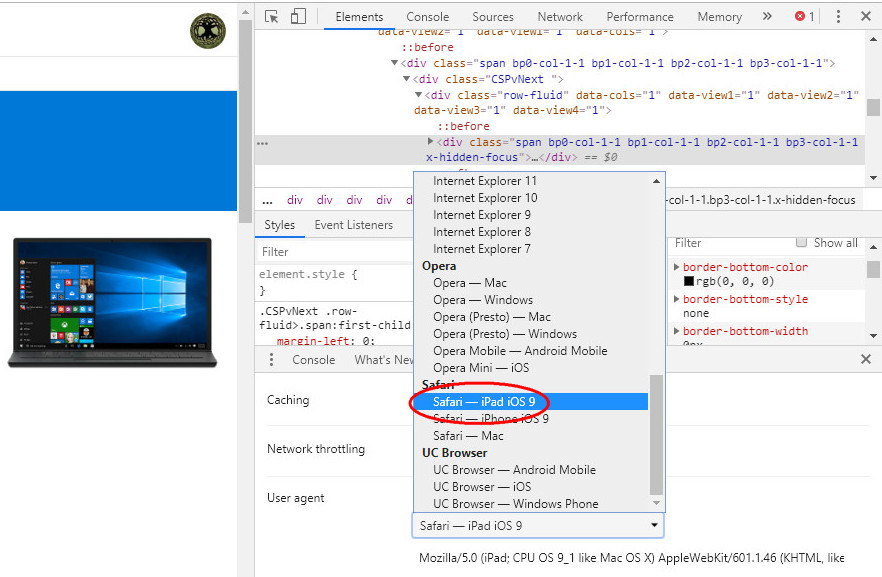
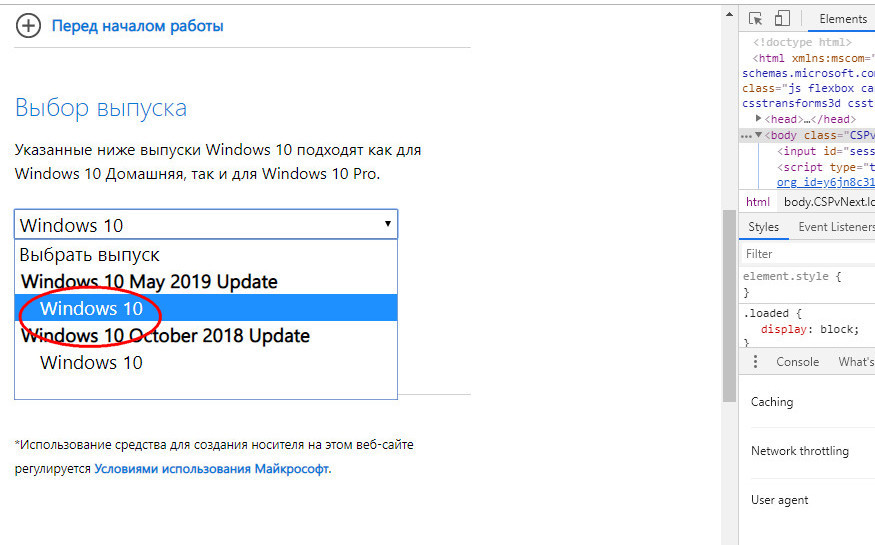
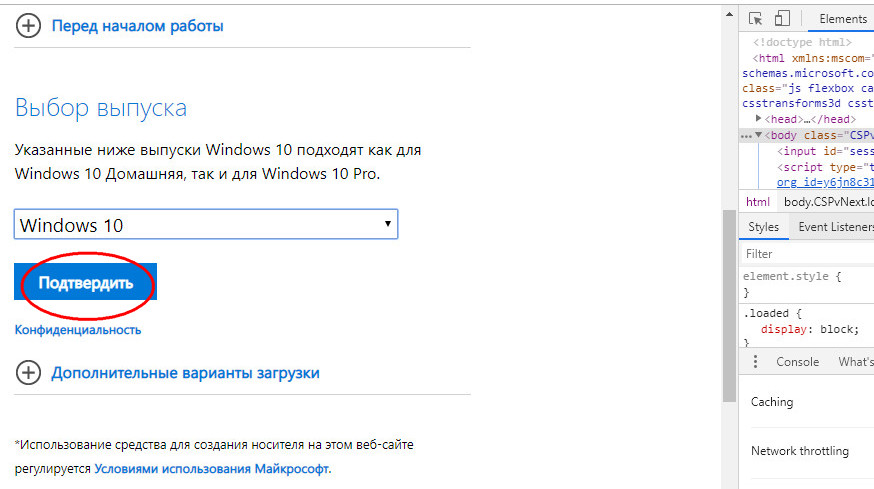
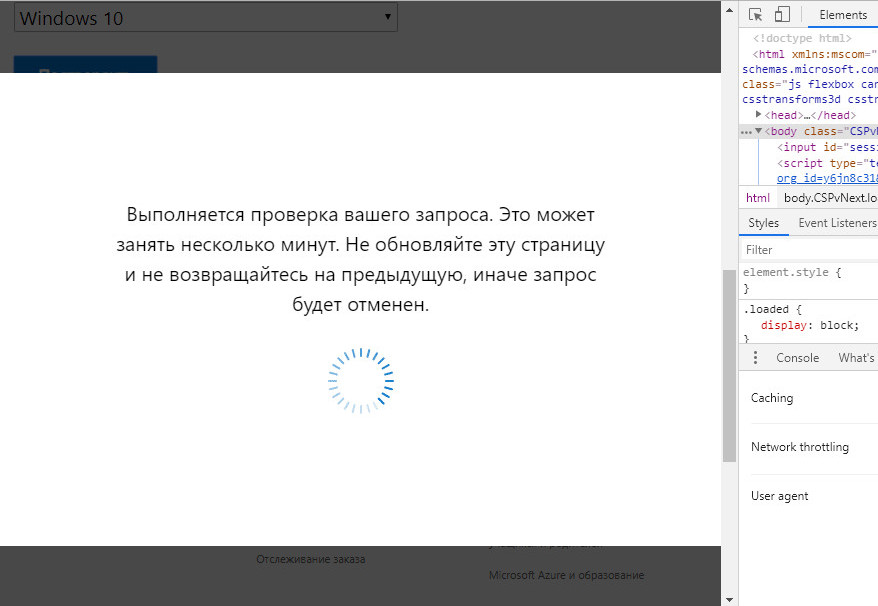
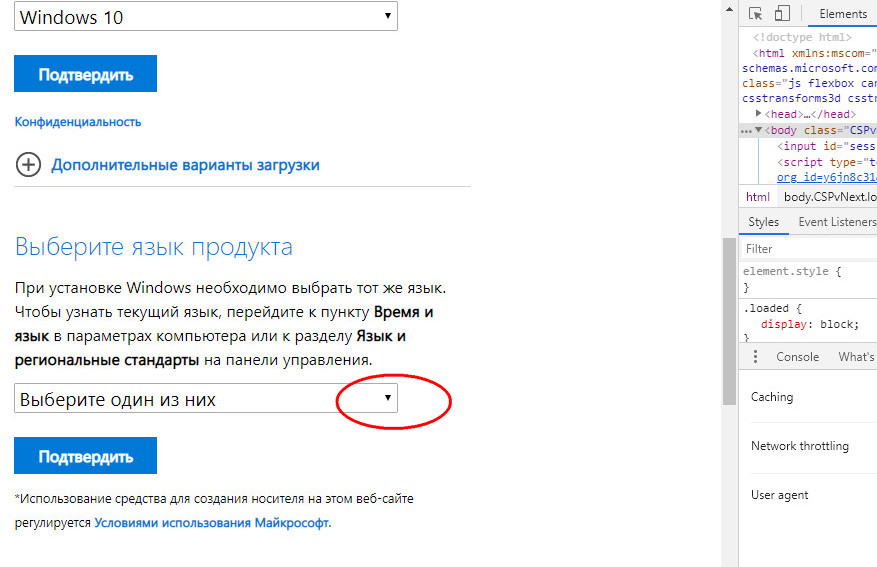
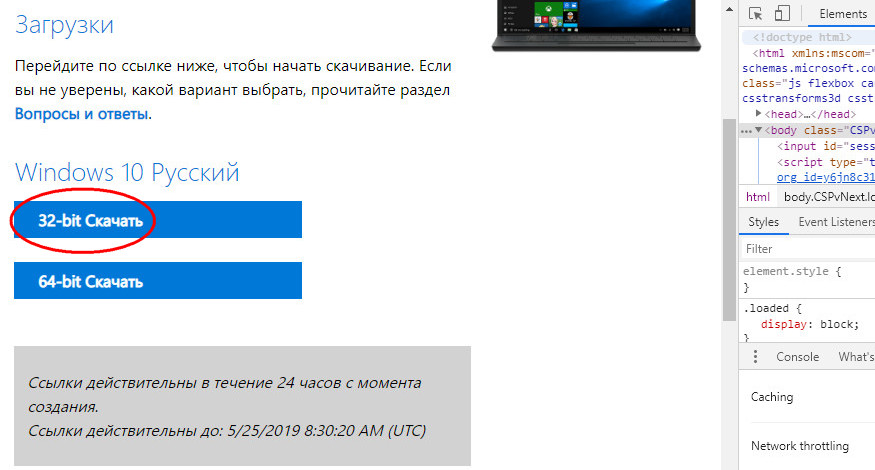
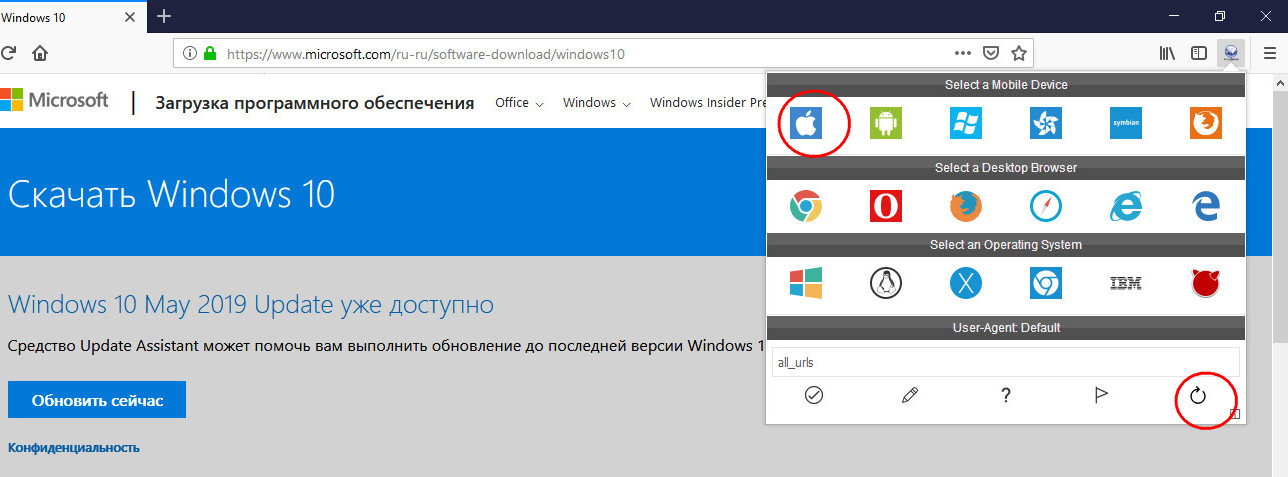
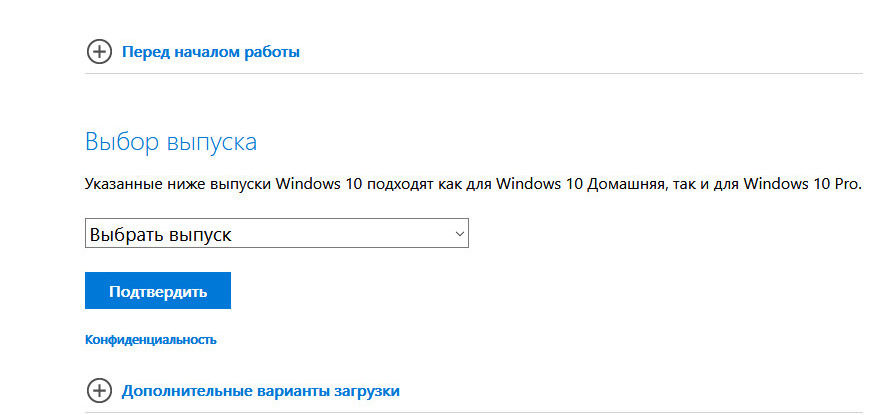
Добавить комментарий